Izejošo maksājumu reģistrs
Dokumenta projekta veidošanā tiek izmantotas jau iepriekš sagatavotas dokumentu veidnes. Dokumenta projekta veidošanu iespējams uzsākt no iepriekšreģistrētas reģistrētasizpildu lietas, kas atvērta kartiņas skatā.
Dokumenta projekta veidošanas process ir sekojošs: 1) atvērtas lietas kartiņā veicot sekojošas darbības: Pievienot Darbību/Ģenerēt dokumenta projektu, tiek uzsākta dokumenta projekta ģenerēšana
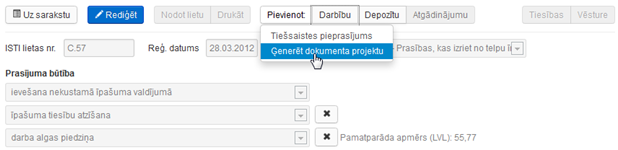
2) rezultātā tiek atvērts modālais logs Dokumenta projekta ģenerēšana, kur izvēlnes laukā Veidnes tips izvēloties kādu no veidņu tipiem (laukssistēma Veidnes tips) sistēmaautomātiski noģenerē atbilstošus papildlaukus.
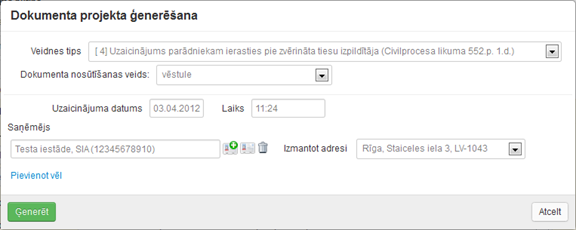
3) Pēc ievadlauku aizpildes un nospiestas pogas Ģenerēt tiek sagatavots ģenerētā dok. priekšskatījums.

Lietotājam iespējams veikt sekojošas darbības:
- nospiesta poga PDF – nodrošina iespēju
saglabāt vai arī atvērtsaglabāt/atvērt dokumentu uz savas sistēmas (datora atmiņas), kurupēc tamvar izmantot drukāšanai; - ja pēc veiktās dokumenta ģenerēšanas nepieciešams veikt veidnes labošana (skat.: sekojošu attēlu), jānospiež poga Rediģēt
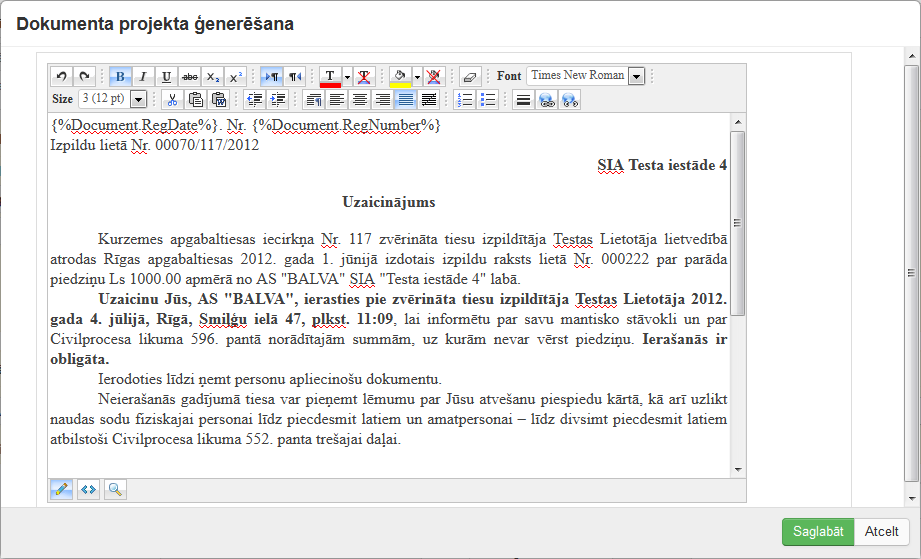
Ar pogu Saglabāt tiek saglabātssaglabātas ievadītaisveiktās teksts,izmaiņas teksta saturā, bet nospiežot pogu Atcelt tiek aizvērts logs, nesaglabājot ievadītoiepriekš informāciju.veiktās izmaiņas.
- Lai apskatītu jaunā (tikko labotā) un iepriekšējā dokumenta versijas, jānospiež poga Dokumentu versiju vēsture.
-
nospiesta pogaDokumentu versiju vēsture– atvērasAtvēras logs Dokumentu versiju vēsture, kurvartiek dota iespēja izvēlēties turpmāk strādāt ar kādu no izveidotajāmdok.versijām;dok.versijām (ieskaitot oriģinālo);

- ja tiek izvēlēts kāds no jaunizveidotajiem dokumentiem (uzspiežot uz attiecīgās versijas numura aktīvās saites), sistēma atver ģenerētā dokumenta logu ar iespēju apstiprināt izvēlēto dokumentu versiju – nospiesta poga Atjaunot uz šo versiju;
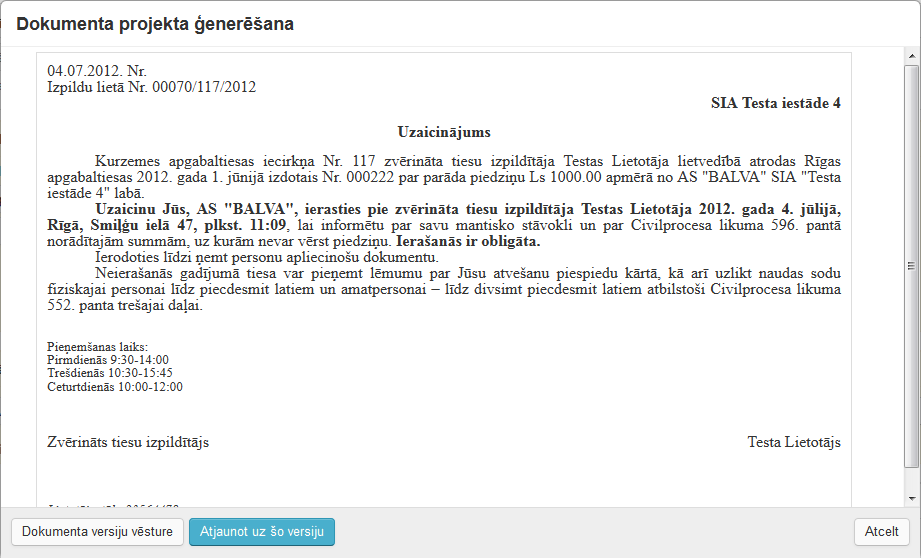
- nospiežot pogu Atcelt – sistēma aizver Dok.versiju vēstures logu, atverot iepriekšējo ģenerētā dokumenta priekšskatu;
- nospiesta poga Saglabāt dokumentu – konkrētais dokuments tiek saglabāts ILR sistēmā – automātiski tiek atvērta lietotāja sākuma lapa ar sadaļā Saglabātie dokumenti ievietotu dokumentu, kuru
pēc tam var:iespējams: - atvērt – spiežot uz dokumenta nosaukuma aktīvās saites;
- noņemt – uzspiežot uz Noņemt.
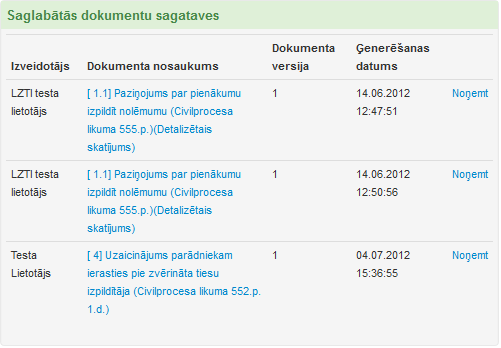
- nospiesta poga Parakstīt dokumentu – šobrīd šī funkcionalitāte ILR sistēmā vēl nav ieviesta;
- nospiesta poga Reģistrēt dokumentu – tiek atvērts Aktivitātes modālais logs.
- nospiesta poga Reģistrēt dokumentu ar iezīmētu izvēles lauku Rādīt veikto darbību atskaiti – atveras papildus logs Aktivitātes:
- pēc nepieciešamo datu ievades un nospiestas pogas Saglabāt tiek atvērts nākamais logs Veikto darbību atskaite;
- uzspiežot uz aktīvā ieraksta saites
(nosūtīta dokumenta(nos.dok. ierakstareģistrācijas numura),reģ.numura), tiek atvērts izveidotais nosūtītā dokumenta ieraksts lasīšanas režīmā, kam papildus sadaļā Pielikums automātiski tiek augšupielādēts ģenerētais dokuments PDF formātā. Izveidotais nosūtītā dokumenta ieraksts automātiski tiek piesaistīts lietas ierakstam (ar pogu‘x’‘x’ iespējams nodzēst) un papildus tiek piereģistrēta jauna aktivitāte ar piesaistītu nosūtāmo dokumenta ierakstu; - pēc nospiestas pogas Labi sistēma aizver modālo logu un arī veic iepriekšējā punktā minētās darbības
- nospiesta poga Reģistrēt dokumentu ar neiezīmētu izvēles lauku Rādīt veikto darbību atskaiti – atveras papildus logs Aktivitātes:
- a) pēc nepieciešamo datu ievades un nospiestas pogas Saglabāt sistēma veic visas apakšpunktā 6. 1) b) minētās darbības.
- nospiesta poga Atcelt – dokuments tiek aizvērts (iepriekš veiktās izmaiņas/labojumi netiek saglabāti).
- nospiesta poga Rediģēt tiek atvērt konkrētais dokuments rediģēšanas režīmā (iespējams labot atsevišķas sadaļas), kur veiktās izmaiņas tiks saglabātas pēc pogas Saglabāt nospiešanas – laboto dokumentu iespējams sameklēt iestatījumu sadaļā Dokumenti apakšsadaļā Personificētās veidnes.
- nospiesta poga Atcelt – ģenerētais dokuments tiek aizvērts.
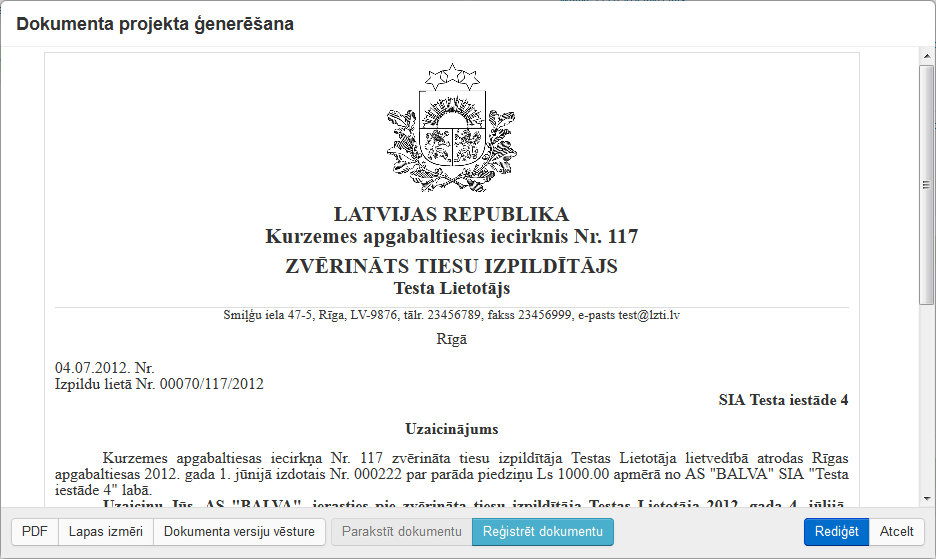
-
